
!Экзамен зачет учебный год 2023-2024 / Postroenie_diagramm
.pdf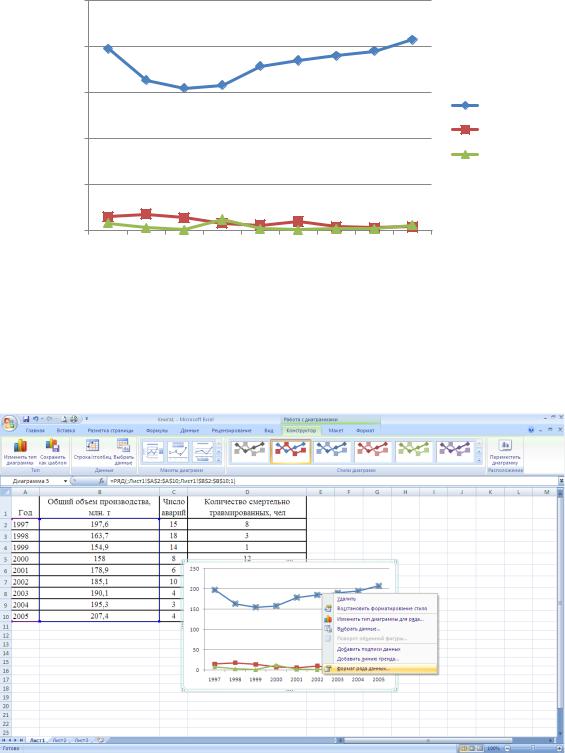
нажать на команду Изменить в окне Подписи по горизонтальной оси. В
появившемся окне Подписи окна выбрать Диапазон подписей оси (в нашем случае - это колонка Годы).
250 |
|
|
|
|
|
|
|
|
200 |
|
|
|
|
|
|
|
|
150 |
|
|
|
|
|
|
|
Ряд1 |
|
|
|
|
|
|
|
|
|
100 |
|
|
|
|
|
|
|
Ряд2 |
|
|
|
|
|
|
|
|
|
|
|
|
|
|
|
|
|
Ряд3 |
50 |
|
|
|
|
|
|
|
|
0 |
|
|
|
|
|
|
|
|
1997 |
1998 |
1999 |
2000 |
2001 |
2002 |
2003 |
2004 |
2005 |
5. Введем вспомогательную ось Y для значений Общий объем производства, млн. т. Для этого выделим линию графика Общий объем производства, млн. т. и выберем команду Формат ряда данных.
Далее в окне Формат ряда данных в закладке Параметры ряда
необходимо выбрать По вспомогательной оси.
21
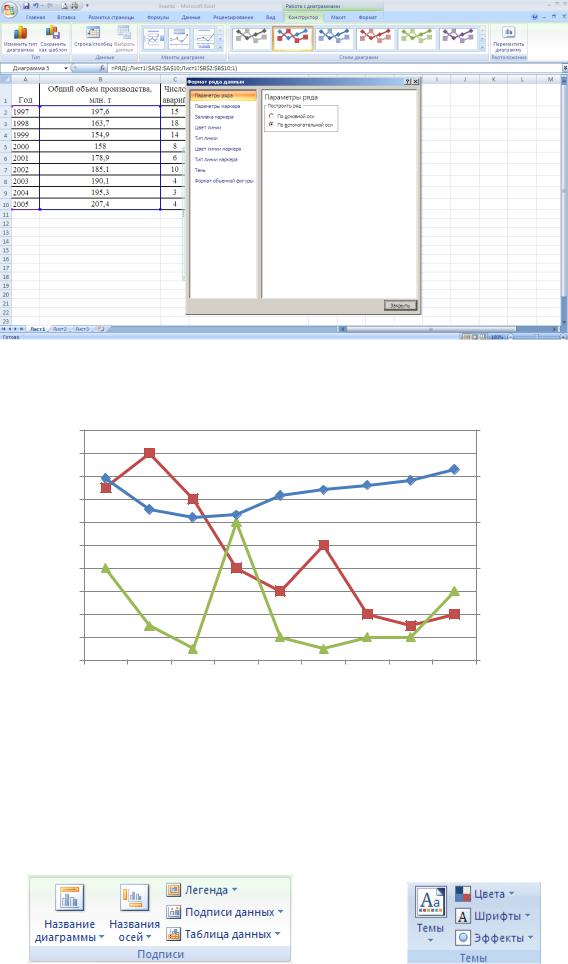
Получим следующую диаграмму. Масштаб вспомогательной оси |
||||||||
выбирается с учетом значений соответствующего ряда. |
|
|||||||
20 |
|
|
|
|
|
|
|
250 |
18 |
|
|
|
|
|
|
|
|
16 |
|
|
|
|
|
|
|
200 |
14 |
|
|
|
|
|
|
|
|
12 |
|
|
|
|
|
|
|
150 |
10 |
|
|
|
|
|
|
|
|
8 |
|
|
|
|
|
|
|
100 |
6 |
|
|
|
|
|
|
|
|
4 |
|
|
|
|
|
|
|
50 |
2 |
|
|
|
|
|
|
|
|
0 |
|
|
|
|
|
|
|
0 |
1997 |
1998 |
1999 |
2000 |
2001 |
2002 |
2003 |
2004 |
2005 |
Добавьте для графика Названия осей. Если требуется изменить цветовую гамму графика, то на вкладке Разметка страницы в группе Темы нажмите кнопку Темы. Легенду у диаграммы разместите снизу графика.
22
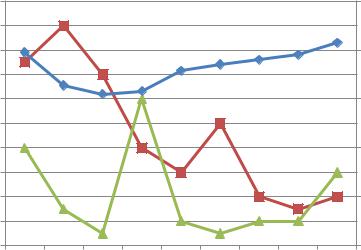
Выберете требуемые Шрифты для текста диаграммы (в нашем случае |
|||
Times New Roman 12) и получите окончательный вид гистограммы. |
|
||
|
20 |
250 |
|
|
18 |
|
|
|
16 |
200 |
|
Количество |
14 |
|
млн. тонн |
12 |
150 |
||
10 |
|
||
8 |
100 |
||
6 |
|
||
|
|
|
|
|
4 |
50 |
|
|
2 |
|
|
|
0 |
0 |
|
|
|
1997 1998 1999 2000 2001 2002 2003 2004 2005 |
|
годы

 Число аварий
Число аварий
 Количество смертельно травмированных, чел
Количество смертельно травмированных, чел  Общий объем производства, млн. т
Общий объем производства, млн. т
Динамика объемов производства, травматизма со смертельным исходом и аварийности в нефтеперерабатывающей промышленности за 1997-2005 г.г.
2.2.2 Диаграмма Ганта
Хотя диаграмма Ганта не входит в число типов диаграмм,
поддерживаемых Microsoft Office Excel 2007, диаграмму Ганта можно имитировать, настраивая тип линейчатой диаграммы с накоплением так, чтобы она представляла задачи, длительность выполнения задач и их иерархию.
В диаграмме Ганта Microsoft Excel в качестве единиц времени по горизонтальной оси обычно используются дни.
Например: Если Вами разработан график реализации мероприятий, его можно представить в виде диаграммы.
Этапы имитации диаграммы Ганта:
1. Для имитации диаграммы Ганта необходимо ввести данные на листе рабочей книги Microsoft Office Excel (например, в соответствии с таблицей 3).
23
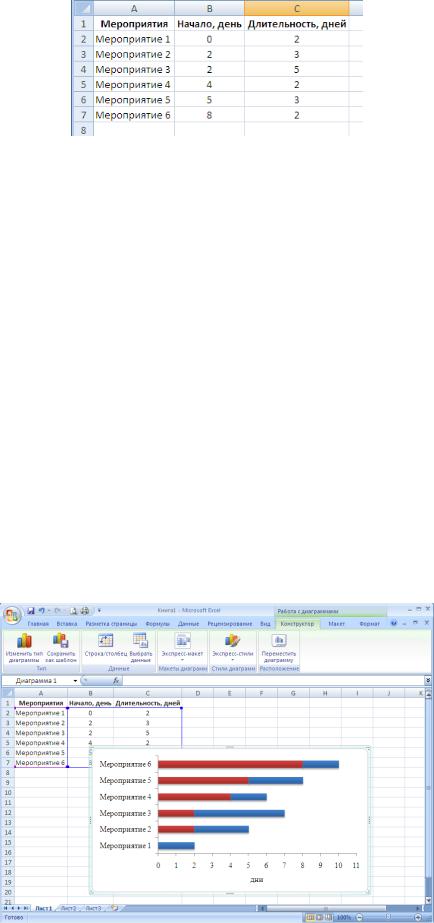
Таблица 3 – Исходные данные для построения диаграммы Ганта
№ |
Мероприятия |
Начало, день |
Длительность, дней |
|
|
|
|
1 |
Мероприятие 1 |
0 |
2 |
|
|
|
|
2 |
Мероприятие 2 |
2 |
3 |
|
|
|
|
3 |
Мероприятие 3 |
2 |
5 |
|
|
|
|
4 |
Мероприятие 4 |
4 |
2 |
|
|
|
|
5 |
Мероприятие 5 |
5 |
3 |
|
|
|
|
6 |
Мероприятие 6 |
8 |
2 |
|
|
|
|
2.Выберите данные, которые нужно показать на диаграмме Ганта.
3.На вкладке Вставка в группе Диаграммы щелкните Линейчатая.
4.В группе Плоская линейчатая диаграмма выберите Линейчатая диаграмма с накоплением.
24
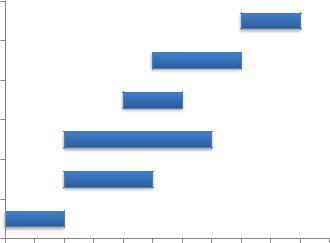
5. Щелкните на диаграмме область диаграммы, при этом появится панель
Работа с диаграммами с вкладками Конструктор, Макет и Формат.
6. Выберите на диаграмме значения интервалов относящие к группе значений первого столбца, а далее измените его Заливку выберите вариант Нет заливки.
7. Таким образом, получаем имитацию диаграммы Ганта.
Мероприятие 6
Мероприятие 5
Мероприятие 4
Мероприятие 3
Мероприятие 2
Мероприятие 1
0 |
1 |
2 |
3 |
4 |
5 |
6 |
7 |
8 |
9 |
10 |
11 |
день
Диаграмма реализации мероприятий
2.2.3 Лепестковые диаграммы
Лепестковая диаграмма, благодаря внешнему виду также называемая диаграммой-паутиной или диаграммой-звездой, представляет значения каждой категории вдоль отдельной оси, которая начинается в центре диаграммы и заканчивается на внешнем кольце.
Лепестковая диаграмма позволяет сравнивать совокупные значения нескольких рядов данных. Лепестковые диаграммы в Microsoft Office Excel
делятся на следующие подтипы: Лепестковая диаграмма и Заполненная лепестковая диаграмма.
Как же создать лепестковую диаграмму? Для построения диаграммы используем следующие данные (таблица 4).
25
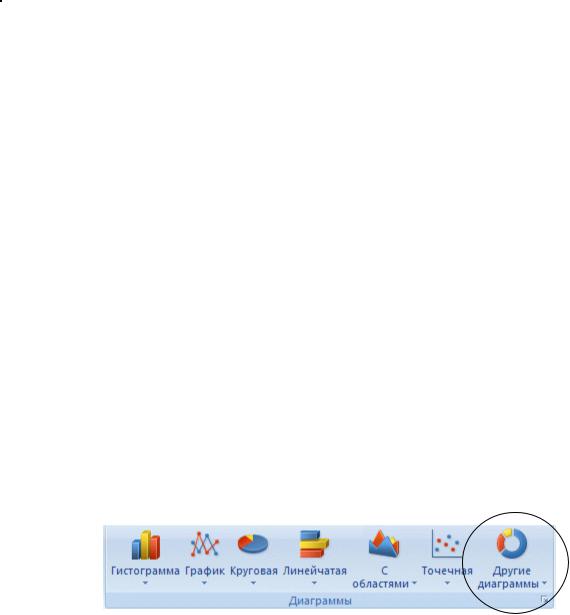
Этапы построения лепестковой диаграммы:
Скопируйте данные листа-примера в пустой лист или откройте лист,
содержащий данные, которые нужно отобразить на лепестковой диаграмме.
Выберите данные, которые нужно показать на лепестковой диаграмме.
Таблица 4 - Распределение инцидентов по цехам
Месяц |
|
Количество инцидентов по цехам |
|
||
|
|
|
|
|
|
Цех 1 |
|
Цех 2 |
|
Цех 3 |
|
|
|
|
|||
|
|
|
|
|
|
январь |
2 |
|
0 |
|
1 |
|
|
|
|
|
|
февраль |
4 |
|
0 |
|
2 |
|
|
|
|
|
|
март |
1 |
|
0 |
|
3 |
|
|
|
|
|
|
апрель |
0 |
|
1 |
|
4 |
|
|
|
|
|
|
май |
0 |
|
2 |
|
0 |
|
|
|
|
|
|
июнь |
0 |
|
2 |
|
0 |
|
|
|
|
|
|
июль |
2 |
|
1 |
|
0 |
|
|
|
|
|
|
август |
5 |
|
4 |
|
0 |
|
|
|
|
|
|
сентябрь |
6 |
|
0 |
|
0 |
|
|
|
|
|
|
октябрь |
2 |
|
0 |
|
5 |
|
|
|
|
|
|
ноябрь |
1 |
|
0 |
|
3 |
|
|
|
|
|
|
декабрь |
6 |
|
0 |
|
2 |
|
|
|
|
|
|
На вкладке Вставка в группе Диаграммы щелкните Другие диаграммы.
В группе Лепестковая диаграмма выберите Заполненная лепестковая диаграмма.
Щелкните на диаграмме Область диаграммы, при этом появится панель
Работа с диаграммами с вкладками Конструктор, Макет и Формат.
26
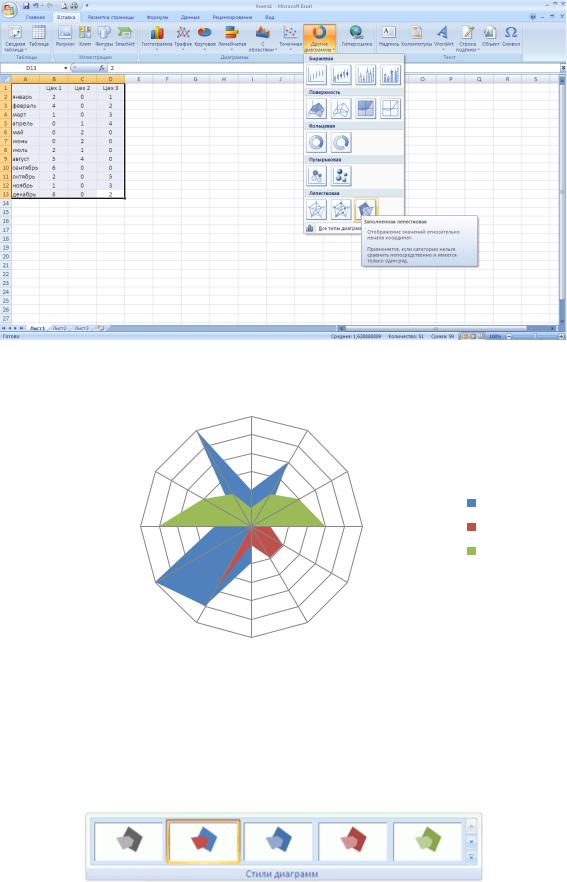
|
январь |
|
|
декабрь |
6 |
февраль |
|
5 |
|
||
|
|
|
|
|
4 |
|
|
ноябрь |
3 |
март |
|
|
2 |
|
Цех 1 |
|
1 |
|
|
|
|
|
|
октябрь |
0 |
апрель |
Цех 2 |
|
|
|
Цех 3 |
сентябрь |
|
май |
|
август |
|
июнь |
|
|
июль |
|
|
На вкладке Конструктор в группе Стили диаграммы щелкните нужный
стиль диаграммы.
27
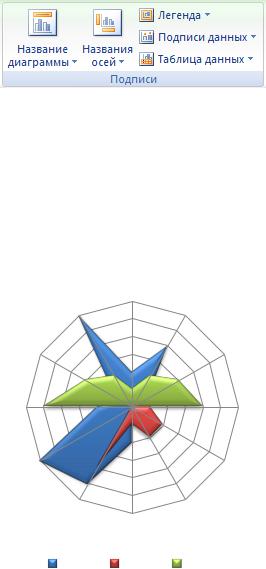
Чтобы изменить размер диаграммы, на вкладке Формат в группе Размер
выберите нужный размер фигуры в полях Высота фигуры и Ширина фигуры, а
затем нажмите клавишу ENTER.
Чтобы добавить, отформатировать и разместить на диаграмме ее заголовок, щелкните область диаграммы, а затем выполните следующие действия:
 на вкладке Макет в группе Подписи щелкните Заголовок диаграммы, а
на вкладке Макет в группе Подписи щелкните Заголовок диаграммы, а
затем выберите Над диаграммой.
 на диаграмме щелкните заголовок диаграммы и введите нужный текст.
на диаграмме щелкните заголовок диаграммы и введите нужный текст.
 чтобы уменьшить размер заголовка диаграммы, щелкните заголовок правой кнопкой мыши и выберите нужный размер в поле Размер
чтобы уменьшить размер заголовка диаграммы, щелкните заголовок правой кнопкой мыши и выберите нужный размер в поле Размер
контекстного меню.
|
январь |
|
|
декабрь |
6 |
февраль |
|
5 |
|||
|
|
||
ноябрь |
4 |
март |
|
3 |
|||
|
2 |
|
|
октябрь |
1 |
апрель |
|
0 |
|||
сентябрь |
|
май |
|
август |
|
июнь |
|
|
июль |
|
|
Цех 1 |
Цех 2 |
Цех 3 |
Распределение инцидентов по цехам промышленного предприятия
28
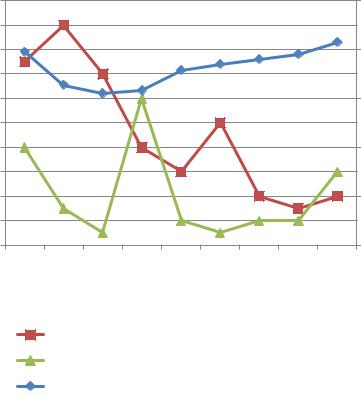
2.2.4 Смешанная (комбинированная) диаграмма
Смешанная (комбинированная) диаграмма использует два или более типа диаграмм, чтобы подчеркнуть использование различных типов информации.
Например, можно создать диаграмму, сочетающую в себе гистограмму и график, чтобы сделать такую диаграмму понятнее.
Если значения различных рядов данных на диаграмме значительно отличаются друг от друга или если на диаграмме представлены данные различных типов, целесообразно вывести один или несколько рядов данных на вспомогательной оси значений (Y). Масштаб вспомогательной оси выбирается
сучетом значений соответствующего ряда.
Вприведенном примере диаграммы по левой оси Y откладывается число аварий и количество смертельных травмированных, а по правой - Общий объем производства нефти в год, млн. тонн (смотри таблицу 2).
Этапы построения Смешанной (комбинированная) диаграммы:
1. Повторите этапы построения диаграммы со вспомогательными осями.
Имея диаграмму со вспомогательными осями, нам следует изменить графическое представление значений - общий объем производства нефти в год, млн. тонн.
|
20 |
250 |
|
|
18 |
|
|
|
16 |
200 |
|
Количество |
14 |
|
млн. тонн |
12 |
150 |
||
10 |
|
||
8 |
100 |
||
6 |
|
||
|
|
|
|
|
4 |
50 |
|
|
2 |
|
|
|
0 |
0 |
|
|
|
1997 1998 1999 2000 2001 2002 2003 2004 2005 |
|
|
|
годы |
|
|
|
Число аварий |
|
|
|
Количество смертельно травмированных, чел |
|
|
|
Общий объем производства, млн. т |
|
29
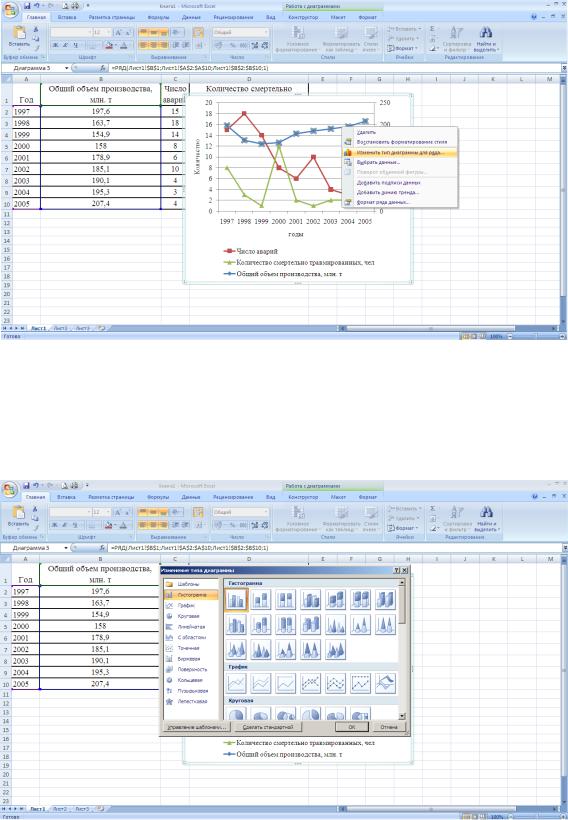
2. Выделите график, построенный по значениям Общий объем производства нефти в год, млн. тонн. щелкните правой кнопкой мыши и выберите команду Изменить тип диаграммы для ряда.
3. Выбирите для данного ряда Общий объем производства нефти в год,
млн. тонн тип диаграммы гистограмма.
30
